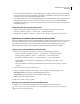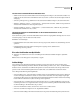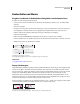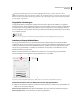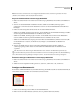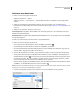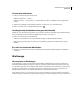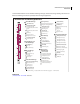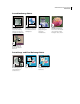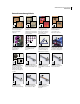Operation Manual
14
VERWENDEN VON PHOTOSHOP CS4
Arbeitsbereich
Löschen eines benutzerdefinierten Arbeitsbereichs
• Wählen Sie im Arbeitsbereich-Umschalter auf der Anwendungsleiste die Option „Arbeitsbereiche verwalten“ aus,
wählen Sie den Arbeitsbereich aus und klicken Sie dann auf „Löschen“. (In Fireworks steht diese Option nicht zur
Verfügung.)
• (Photoshop, InDesign, InCopy) Wählen Sie im Arbeitsbereich-Umschalter die Option „Arbeitsbereich löschen“.
• (Illustrator) Wählen Sie „Fenster“ > „Arbeitsbereich“ > „Arbeitsbereiche verwalten“, wählen Sie den gewünschten
Arbeitsbereich und klicken Sie auf das Papierkorbsymbol.
• (InDesign) Wählen Sie „Fenster“ > „Arbeitsbereich“ > „Arbeitsbereich löschen“, wählen Sie den gewünschten
Arbeitsbereich und klicken Sie auf „Löschen“.
(Photoshop) Anzeigen von Bedienfeldern an ihrer letzten Position bzw. an der
Standardposition
Wenn Sie Photoshop starten, werden die Bedienfelder entweder an ihren ursprünglichen Standardpositionen oder an
der Stelle angezeigt, an der sie zuletzt verwendet wurden.
Oberflächen-Voreinstellungen:
• Damit Bedienfelder beim Start an ihrer letzten Position angezeigt werden, aktivieren Sie „Bedienfelderpositionen
speichern“.
• Damit Bedienfelder beim Start an ihrer Standardposition angezeigt werden, deaktivieren Sie
„Bedienfelderpositionen speichern“.
Ein- oder Ausblenden von QuickInfos
❖ Aktivieren oder deaktivieren Sie in den Voreinstellungen für die Benutzeroberfläche die Option „QuickInfo
anzeigen“.
Hinweis: Nicht in allen Dialogfeldern sind QuickInfos verfügbar.
Adobe Bridge
Adobe® Bridge ist eine plattformübergreifende Anwendung, die in Komponenten der Adobe® Creative Suite® 4
integriert ist. Mit Adobe Bridge können Sie Elemente für die Erstellung von Print-, Web-, Video- und Mobilinhalten
leichter anordnen, durchsuchen und auffinden. Bridge kann aus den meisten Creative Suite-Komponenten heraus
gestartet werden. Sie haben damit Zugriff auf Adobe-Dateiformate sowie auf Elemente in anderen Formaten.
Adobe Bridge bietet Ihnen folgende Möglichkeiten:
• Sie können Bilder, Video- und Audiodateien verwalten: Nutzen Sie die Möglichkeit, Dateien in Adobe Bridge als
Vorschau anzuzeigen und Dateien zu suchen, zu sortieren und zu verarbeiten, ohne die jeweiligen zugehörigen
Anwendungen öffnen zu müssen. Außerdem können Sie Metadaten für Dateien bearbeiten und über Adobe Bridge
Dateien in Ihren Dokumenten, Projekten und Kompositionen platzieren.
• Sie können Ihre Fotos verwalten: Importieren und bearbeiten Sie Fotos von Ihrer Digitalkamera, gruppieren Sie
zusammengehörende Fotos in Stapeln und öffnen oder importieren Sie kameraspezifische Dateien und bearbeiten
Sie ihre Einstellungen, ohne hierzu Photoshop zu starten.
• Sie können mit Elementen arbeiten, die über Adobe Version Cue® verwaltet werden.
• Sie können automatisierte Aufgaben wie z. B. Stapelbefehle ausführen.
• Sie können Farbeinstellungen für mehrere Creative Suite-Komponenten mit Farbmanagement synchronisieren.